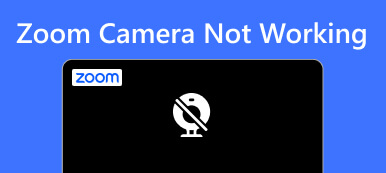Por que minha câmera não foca? Por que a câmera do meu iPhone está embaçada?
A câmera do iPhone é conhecida por sua qualidade excepcional e recursos fáceis de usar. No entanto, alguns usuários encontram dificuldades com a câmera não focando corretamente no tempo. Esse problema pode frustrá-lo, especialmente ao capturar um momento especial com uma foto ou vídeo.
Seja encontrando a câmera embaçada do iPhone 15/14/13/12 ou antes, você pode saber por que seu câmera do iPhone não vai focar através deste artigo. Enquanto isso, você pode obter 9 soluções eficazes para corrigir esse problema. Leia e explore mais!

- Parte 1. Por que a câmera do iPhone não foca
- Parte 2. 9 maneiras de corrigir o problema de câmera do iPhone sem foco
- Parte 3. Perguntas frequentes sobre a câmera do iPhone não foca
Parte 1. Por que a câmera do iPhone não foca
Antes de resolver os problemas de foco da câmera do iPhone, é essencial entender por que sua câmera pode ter problemas de foco. Algumas causas comuns estão listadas abaixo.
- Falhas ou conflitos de software.
- A capa do telefone não é adequada.
- A lente da câmera está suja.
- A configuração da câmera está incorreta.
- A distância de tiro está muito próxima.
- A versão do iOS está desatualizada.
Agora que você conhece os possíveis motivos para a câmera não focar, vá para a próxima parte para encontrar soluções.
Parte 2. 9 maneiras de corrigir o problema de câmera do iPhone sem foco
Maneira 1. Melhor maneira de corrigir o problema de foco da câmera
Falhas ou conflitos de software são uma das principais razões pelas quais o aplicativo Câmera do iPhone não consegue focar. Nesse caso, o software profissional de reparo do sistema é a maneira mais rápida e eficaz. Recuperação do Sistema Apeaksoft iOS é um programa poderoso que ajuda você a ajustar a câmera do seu iPhone ao normal em minutos. Oferece 2 modos de reparo e você pode escolher um deles Modo padrão e Modo Avançado para corrigir o problema da câmera.
Passo 1Iniciar recuperação do sistema iOS
Baixe a ferramenta de recuperação de foco da câmera e execute-a em um desktop. Escolha o Recuperação do Sistema iOS painel e clique Início. Em seguida, conecte seu iPhone a este computador.

Passo 2Escolha a correção rápida gratuita
O software detectará o iPhone. Após a detecção, clique em Correção rápida gratuita para corrigir a câmera do iPhone para o status normal. Se não funcionar, prossiga para a próxima etapa.

Passo 3Selecione o modo de reparo
Retorne à interface de detecção e clique em Fixar para selecionar um modo de reparo, como Modo padrão. Este modo pode corrigir a maioria dos problemas do sistema com segurança e manter todos os dados no seu iPhone.
Se não funcionar, você pode alternar para o Modo Avançado para resolver mais problemas do sistema. Você pode fazer backup do iPhone primeiro, pois esse modo apagará todos os dados e configurações.
Após selecionar, clique em Confirmar.

Passo 4Verifique as informações do iPhone
Verifique o Categoria, Formato e Moda informações para o seu iPhone. Se não estiverem corretos, modifique-os clicando na lista suspensa.

Passo 5Baixe um Firmware
Clique Baixar para obter e instalar o firmware da lista exibida. Então clique Próximo.

Passo 6Corrigir problema de câmera do iPhone sem foco
Por fim, o software corrigirá automaticamente os problemas da câmera do iPhone. Depois disso, a câmera do seu iPhone voltará ao normal.
Agora, você pode tentar tirar uma foto focada novamente com o aplicativo Câmera. Esta é a maneira mais eficiente de corrigir o problema de software. Se você encontrar outros motivos além dos problemas do sistema, pode continuar tentando das seguintes maneiras.
Maneira 2. Tire a capa do iPhone
Normalmente, alguns usuários gostam de cobrir as capas de seus telefones para proteger seus iPhones. No entanto, um estojo inadequado pressionará a lente e causará falhas na câmera, especialmente com estojos de metal. Nesse caso, remover a capa do iPhone pode resolver o problema de não foco da câmera.
Maneira 3. Limpar a lente do iPhone
Uma lente de câmera suja também pode causar problemas de foco. Você pode limpar suavemente a lente da câmera com um pano macio de microfibra. Em seguida, tente tirar uma foto nítida após limpar impressões digitais, manchas ou sujeira que possam atrapalhar o mecanismo de foco.
Caminho 4. Definir um ponto de foco
Às vezes, se você usar seu iPhone para fotografar objetos muito próximos de você, também não conseguirá focar. Neste ponto, você pode tentar fotografar à distância e não abalar o seu iPhone. Em seguida, toque no objeto ou área específica que deseja focar no aplicativo da câmera. Por meio do foco manual no iPhone, a câmera ajustará seu foco com precisão.
Modo 5. Bloquear o Foco Automático
O bloqueio AE/AF (Auto Exposure/Auto Focus) é um recurso disponível na câmera do iPhone. Quando você pressiona e segura o ponto de foco, o iPhone bloqueia o foco e a exposição para suas configurações atuais, mesmo que você mova a câmera.
Se a câmera do seu iPhone não estiver focando, tente este recurso para manter o foco novamente. Quando esse recurso for ativado, você verá Bloqueio AE / AF prompt aparecem na parte superior da tela.
Caminho 6. Reinicie o aplicativo da câmera
O aplicativo da câmera também pode funcionar mal, como atraso, levando a fotos e vídeos fora de foco. Neste ponto, você pode forçar a câmera a fechar e reabri-la. Em seguida, veja se o problema do software foi resolvido.
Maneira 7. Forçar a reinicialização do iPhone
Se reiniciar o aplicativo da câmera não ajudar, você pode tentar reiniciar o iPhone, especialmente forçar a reinicialização do iPhone. Porque uma reinicialização forçada pode eliminar quaisquer falhas temporárias de software ou bugs que possam estar causando o problema de não foco da câmera.
Você pode ler as etapas abaixo de acordo com o modelo do seu iPhone.

Para iPhone 8 ou posterior: Liberte o Aumentar o volume botão rapidamente após pressionar. Em seguida, pressione e solte o botão Volume baixo botão rapidamente. Finalmente, pressione e segure o botão Lado botão até ver o logotipo da Apple.
Para iPhone 7 ou 7 plus: Mantenha pressionado o botão Lado e Volume baixo botão ao mesmo tempo. Em seguida, o logotipo da Apple aparecerá na tela do seu iPhone.
Para iPhone 6, 6s, 6s plus ou SE (1ª geração): Mantenha pressionado o botão Lado e INÍCIO botão simultaneamente. Após alguns segundos, o logotipo da Apple aparecerá na tela do iPhone.
Caminho 8. Atualize a versão do iOS
Às vezes, o aplicativo Câmera apresenta uma falha de software que impede o foco da câmera e não pode ser corrigida reiniciando o aplicativo ou o iPhone. Então é melhor você verificar se há uma atualização para a versão do iOS. Talvez uma nova versão do iOS possa corrigir esses bugs relacionados à câmera. Siga as etapas aqui para atualizar agora.

Passo 1 Abra o Configurações aplicativo no seu iPhone. Toque em Geral opção.
Passo 2 Toque em Atualização de software opção na tela superior.
Passo 3 Torneira Baixe e instale e digite a senha da tela para confirmar a atualização. Em seguida, toque em Usar Data Celular or Não use data de celular para atualizar a versão do iOS.
Caminho 9. Configurações de fábrica
Se nenhuma atualização de versão do iOS estiver disponível, você pode corrigir o problema da câmera restaurando as configurações de fábrica. Mas deve ser seu último recurso para corrigir o problema de não foco da câmera. Porque significa limpar todos os dados e configurações do seu iPhone, inclusive os que interferem no foco da câmera. Para evitar a perda de dados, é melhor faça backup do seu iPhone manualmente antes de prosseguir com esta etapa.
Veja como fazer as configurações de fábrica.
Passo 1 Abra o Configuração app e toque Geral.
Passo 2 Toque em Transferir ou redefinir o iPhone opção.
Passo 3 Torneira Apagar Todo o Conteúdo e Ajustes. Então, escolha o Continuar opção. Você será solicitado a digitar a senha do iPhone para confirmar se deseja redefinir as condições de fábrica.

Aguarde alguns minutos até que um Olá tela parece. Em seguida, você pode tentar focar ao capturar com o aplicativo Câmera.
Parte 3. Perguntas frequentes sobre a câmera do iPhone não foca
Por que a câmera frontal do meu iPhone 13 está embaçada?
Pode ser devido a vários fatores. Isso pode incluir uma película protetora ou detritos na lente, problemas de foco, falhas no aplicativo da câmera ou possíveis problemas de hardware.
Como você corrige fotos borradas no seu iPhone?
A maneira direta é usar o aplicativo padrão. Você pode abrir o Fotos app e escolha a imagem desfocada. Em seguida, toque em Editar e selecione NITIDEZ no fundo. Em seguida, mova o controle deslizante para alterar a nitidez da imagem. Finalmente, toque em Pronto para salvá-lo.
Por que a câmera do meu iPhone fica piscando?
Em configurações de pouca luz, a câmera do seu iPhone tenta manter a exposição automática e trabalha para alcançar o equilíbrio adequado. Assim, você pode ver piscando ou piscando.
Conclusão
Em conclusão, o Câmera do iPhone não foca é um grande problema para os amantes da fotografia. Se você estiver enfrentando esse problema, tente primeiro as 9 maneiras diferentes mencionadas neste artigo. Se nenhuma das soluções funcionar, é melhor entrar em contato com a equipe de suporte da Apple ou levar o iPhone a um centro de reparo autorizado.
Se você tiver outras dúvidas sobre o foco da câmera do iPhone, deixe seus comentários aqui.